オンラインプログラム:オンラインプログラムのカテゴリーを作成・管理する
3分
オンラインプログラムにカテゴリーを作成し、訪問者がトピック別にコンテンツを見つけやすくするようにしましょう。これにより、異なるサイトページでさまざまな種類のオンラインプログラムを紹介し、アクセシビリティとユーザーエクスペリエンスを向上させることもできます。
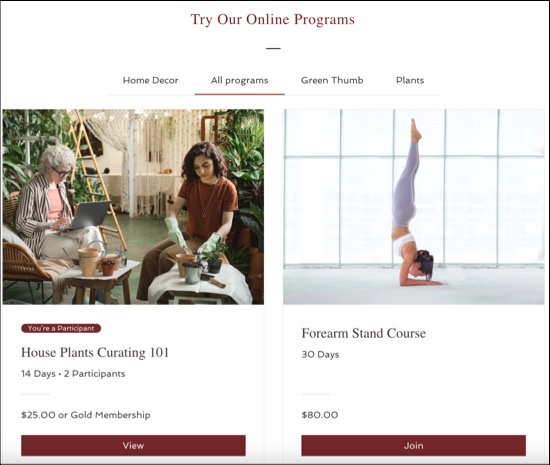
新しいカテゴリーを作成する
まず、カテゴリーに名前を付けます。次に、そのカテゴリーに追加するオンラインプログラムを選択します。
新しいカテゴリーを作成する方法:
- サイトダッシュボードの「オンラインプログラム」にアクセスします。
- 「カテゴリーを追加」をクリックします。
- カテゴリー名を入力します。
- 「+オンラインプログラムを追加する」をクリックします。
- 該当するオンラインプログラム横のチェックボックスを選択します。
- 「確認する」をクリックします。
- 「保存」をクリックします。
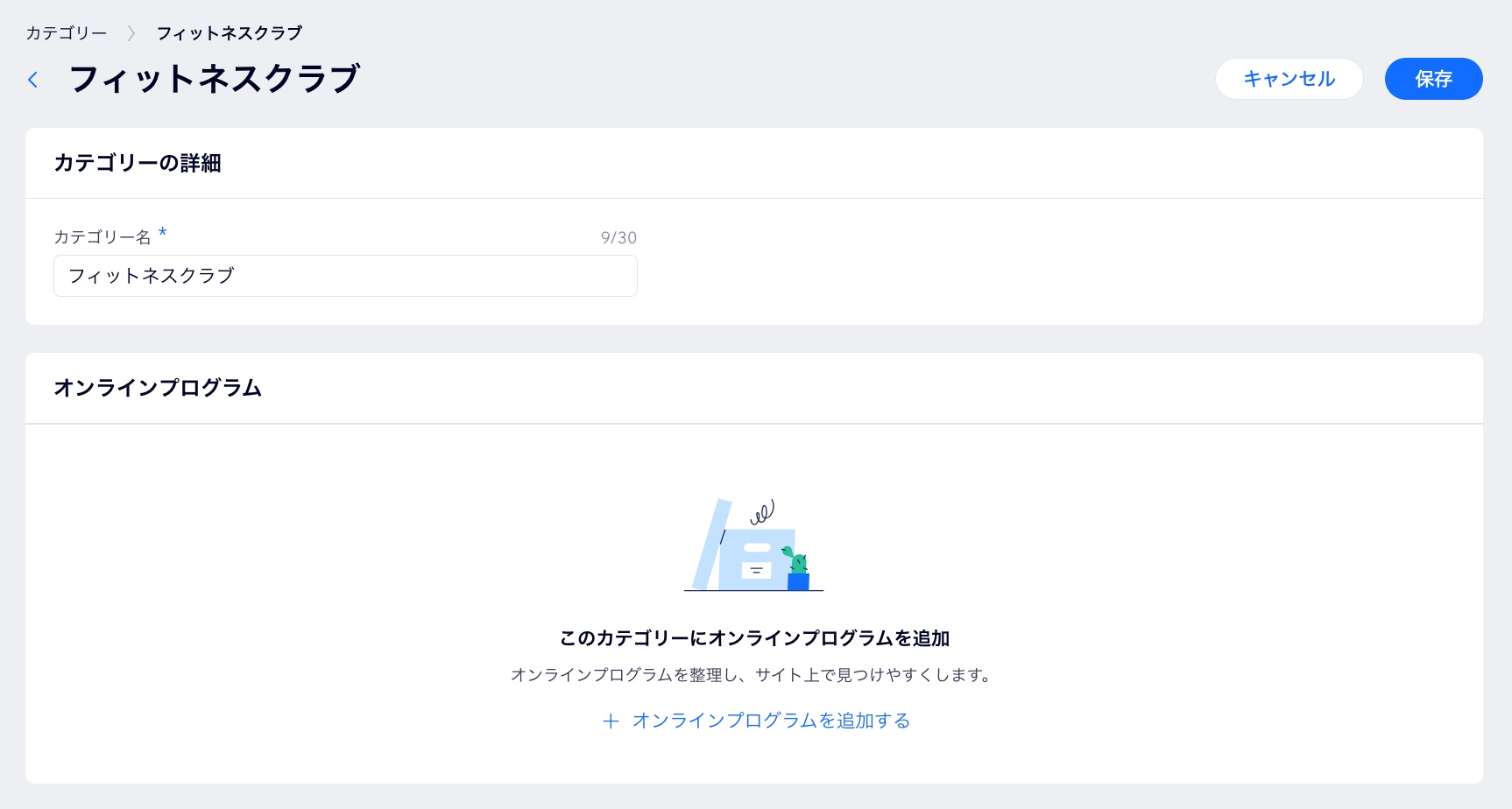
オンラインプログラムにカテゴリーを追加または削除する
各プログラムに最大 10個のカテゴリーを追加して、より見つけやすくすることができます。すでに他のプログラムに関連付けられているカテゴリーにも、オンラインプログラムをリンクすることができます。
カテゴリーを追加または削除する方法:
- サイトダッシュボードの「オンラインプログラム」にアクセスします。
- 該当するプログラム横の「その他」アイコン をクリックします。
- 「設定を編集」をクリックします。
- 「基本情報」をクリックします。
- 「カテゴリー」欄をクリックします。
- 実行する内容を選択します:
- カテゴリーにオンラインプログラムを追加する:該当するカテゴリー名を選択します。
- カテゴリーを削除する:削除したいカテゴリー横の「x」をクリックします。
- 「保存」をクリックします。
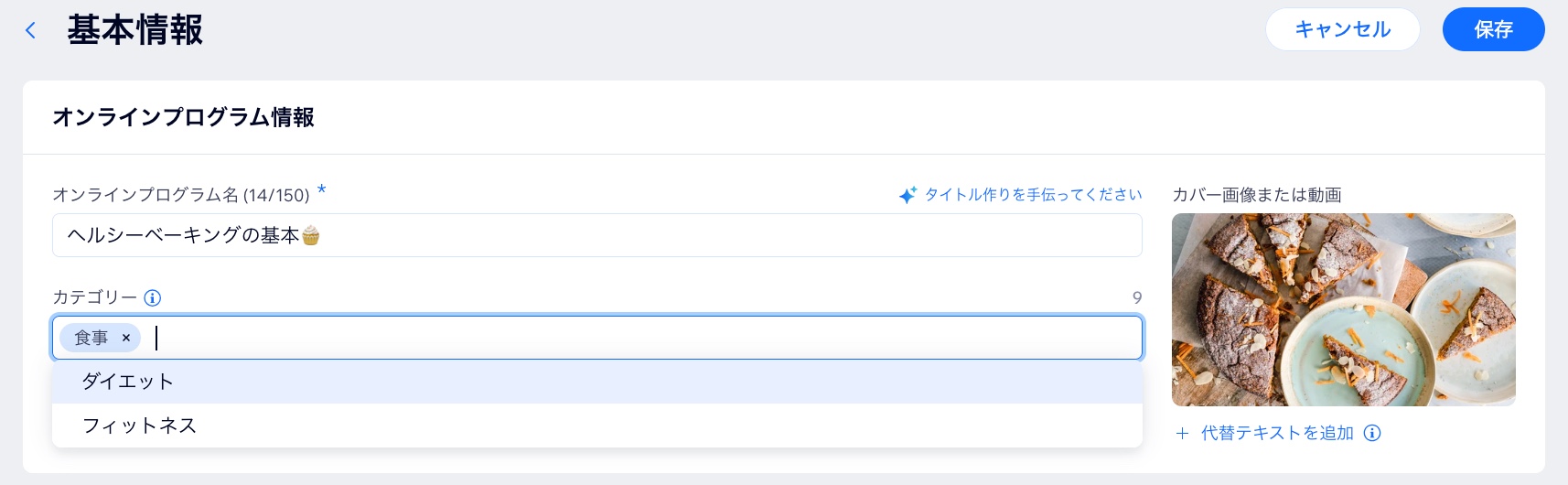
カテゴリー名を変更する
カテゴリーの名前はいつでも変更でき、メンバーはそれに応じてオンラインプログラムを並べ替えることができます。カテゴリーラベルはオンラインプログラム一覧に表示されます。
カテゴリー名を変更する方法:
- サイトダッシュボードの「オンラインプログラム」にアクセスします。
- 該当するカテゴリーにマウスオーバーし、「編集」をクリックします。
- カテゴリー名を編集します。
- 「保存」をクリックします。
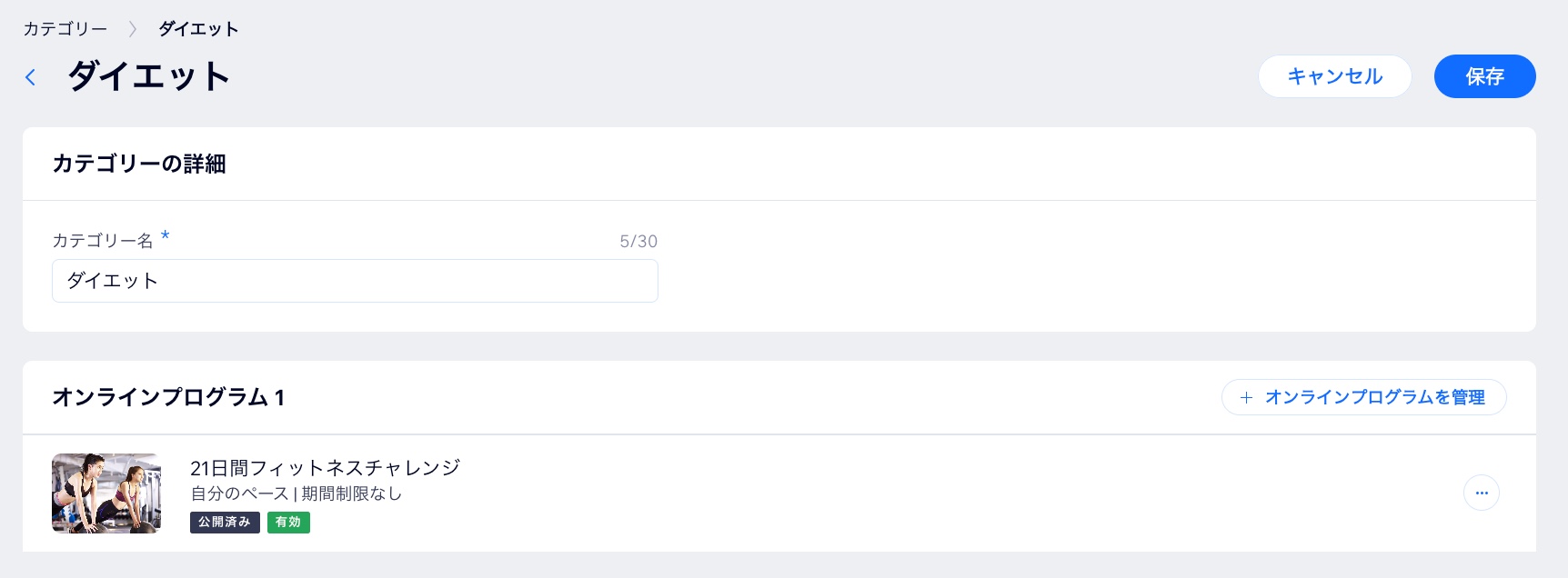
カテゴリーを削除する
不要になったカテゴリーはいつでも削除できます。カテゴリーを削除しても、カテゴリーに関連付けられているオンラインプログラムは削除されません。
カテゴリーを削除する方法:
- サイトダッシュボードの「オンラインプログラム」にアクセスします。
- 該当するカテゴリーの横にある「その他のアクション」アイコン をクリックします。
- 「削除」をクリックします。
- 「削除」をクリックして確定します。
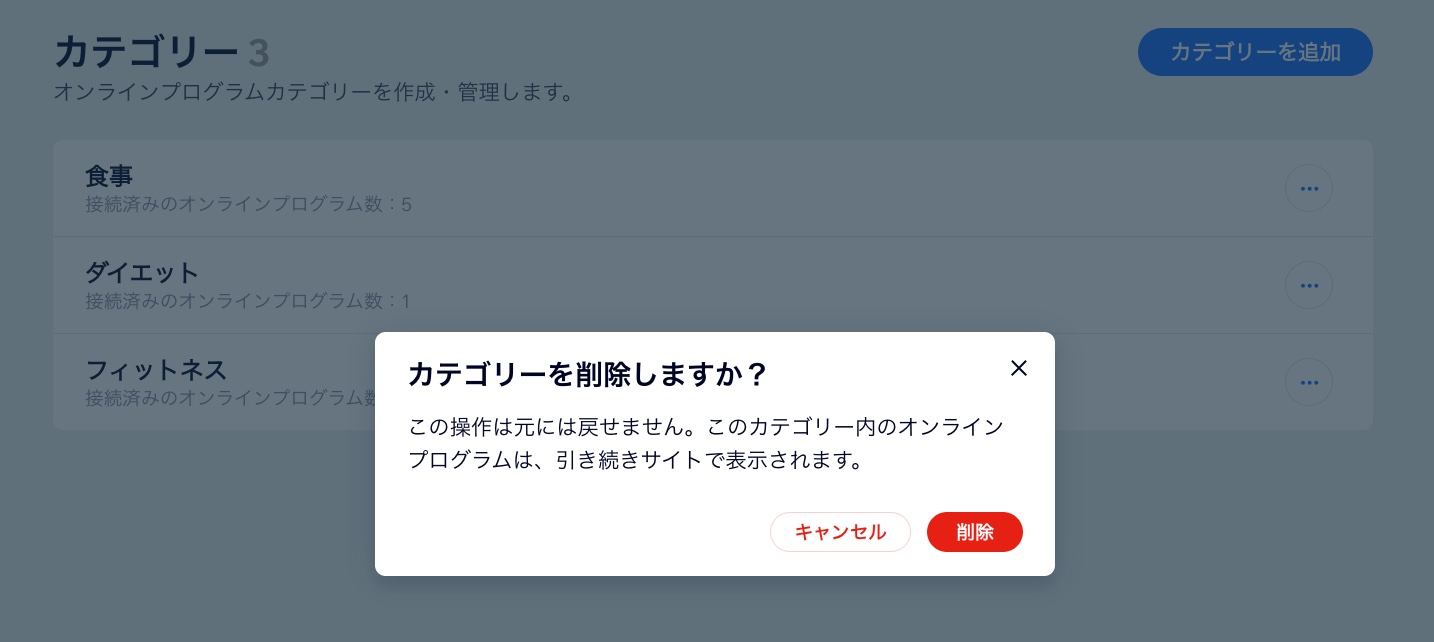


 をクリックします。
をクリックします。 をクリックします。
をクリックします。